pycharm安装与配置pyqt5
1、创建项目、虚拟环境
打开pycharm,file->new project
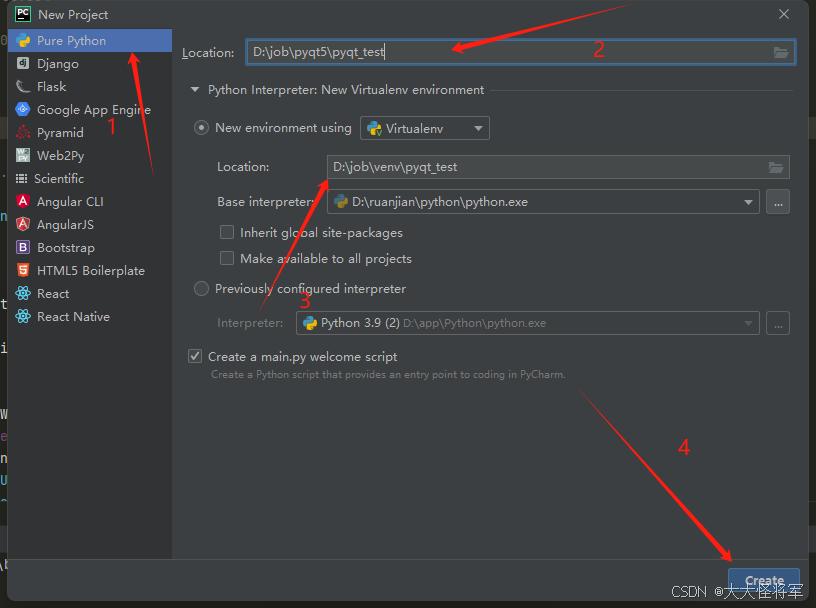
2、安装pyqt5库
在pycharm下方terminal终端窗口输入:
pip install pyqt5 -i https://pypi.douban.com/simple
pip install pyqt5-tools -i https://pypi.douban.com/simple
3、将qt工具添加到环境变量中
将安装路径添加到系统环境变量中:
右键点击我的电脑->选择属性->高级系统设置->环境变量->系统变量->path->新建->d:\job\venv\my_pyqt\lib\site-packages\qt5_applications\qt\bin->确定:
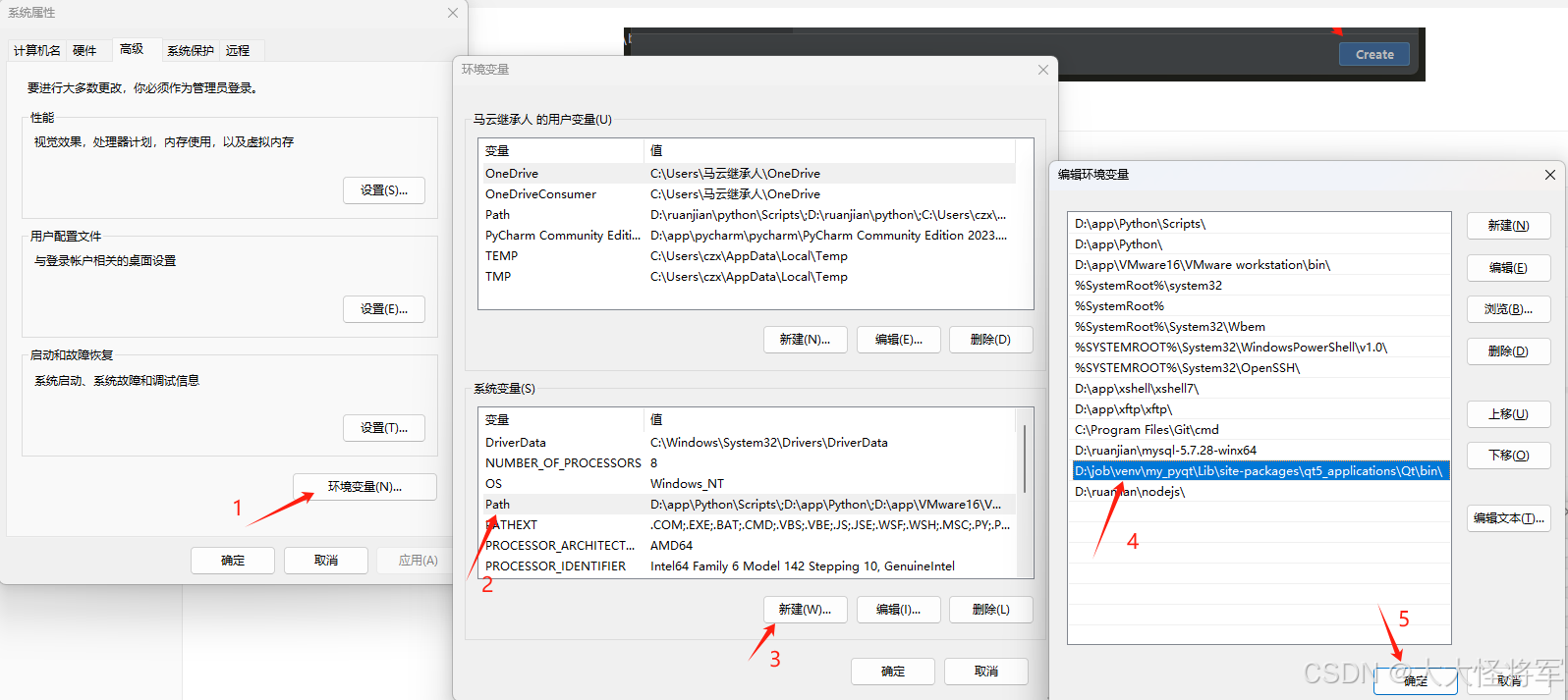
4、配置pycharm
打开file->settings->tools->external tools:
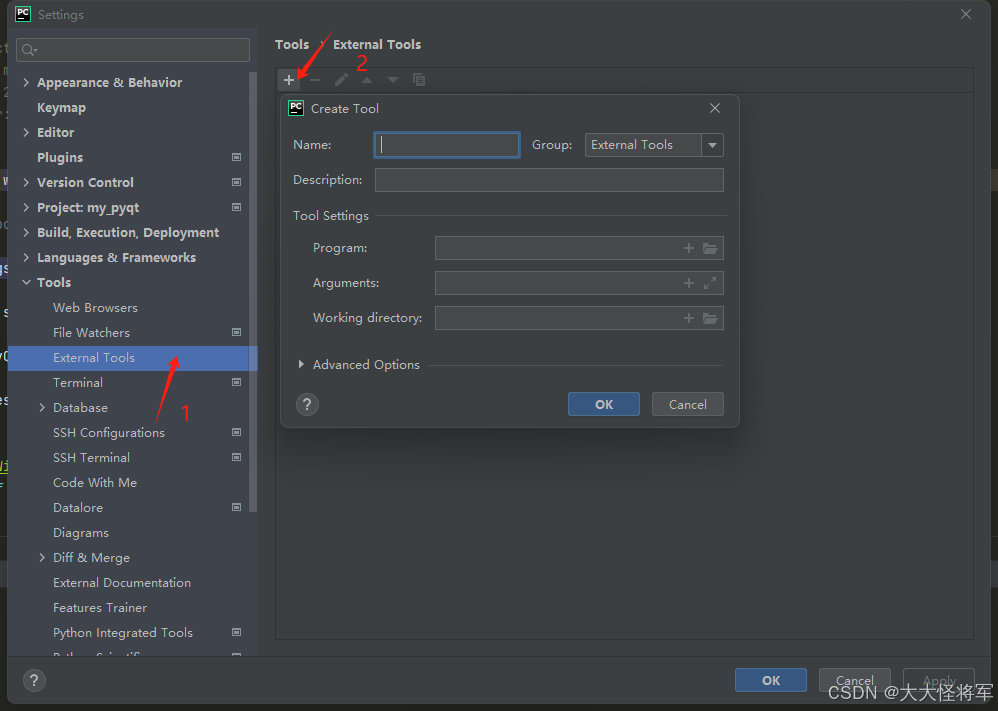
点击+依次填写qtdesigner、pyrcc、pyuic5:
name:qtdesigner
progarm:designer.exe的安装路径(比如我的 d:\job\venv\my_pyqt\lib\site-packages\qt5_applications\qt\bin\designer.exe)
working directory:$filedir$
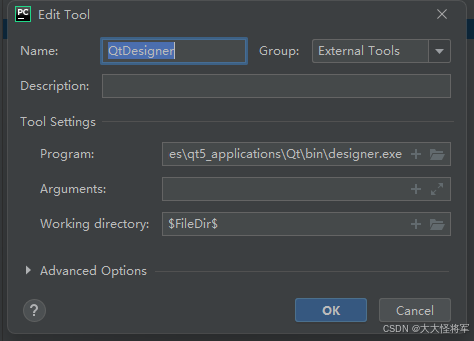
name:pyrcc
progarm:pyrcc5.exe的安装路径(比如我的 d:\job\venv\my_pyqt\scripts\pyrcc5.exe)
arguments:$filename$ -o $filenamewithoutextension$_rc.py
working directory:$filedir$
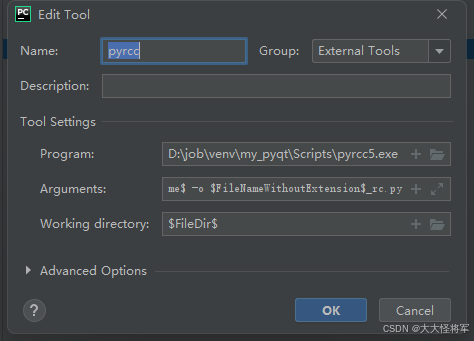
name:pyuic5
progarm:pyuic5.exe的安装路径(比如我的 d:\job\venv\my_pyqt\scripts\pyuic5.exe)
arguments:$filename$ -o $filenamewithoutextension$.py
working directory:$filedir$
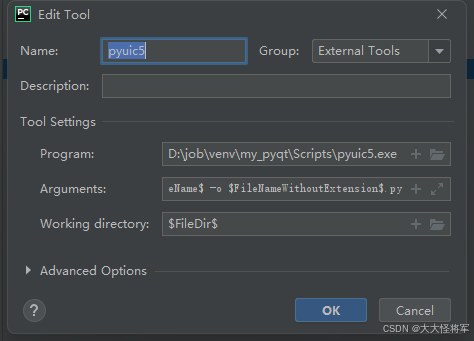
5、打开qtdesigner
随便右键点击一个文件,找到external tools->qtdesigner
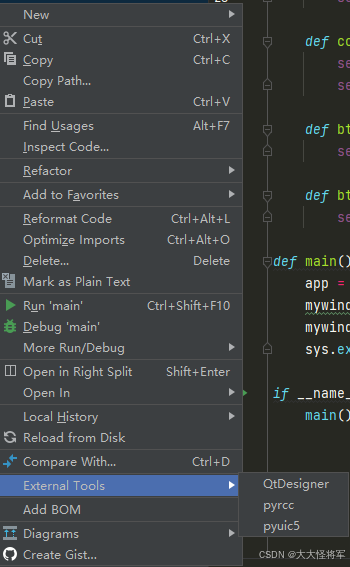
打开qt界面如下:
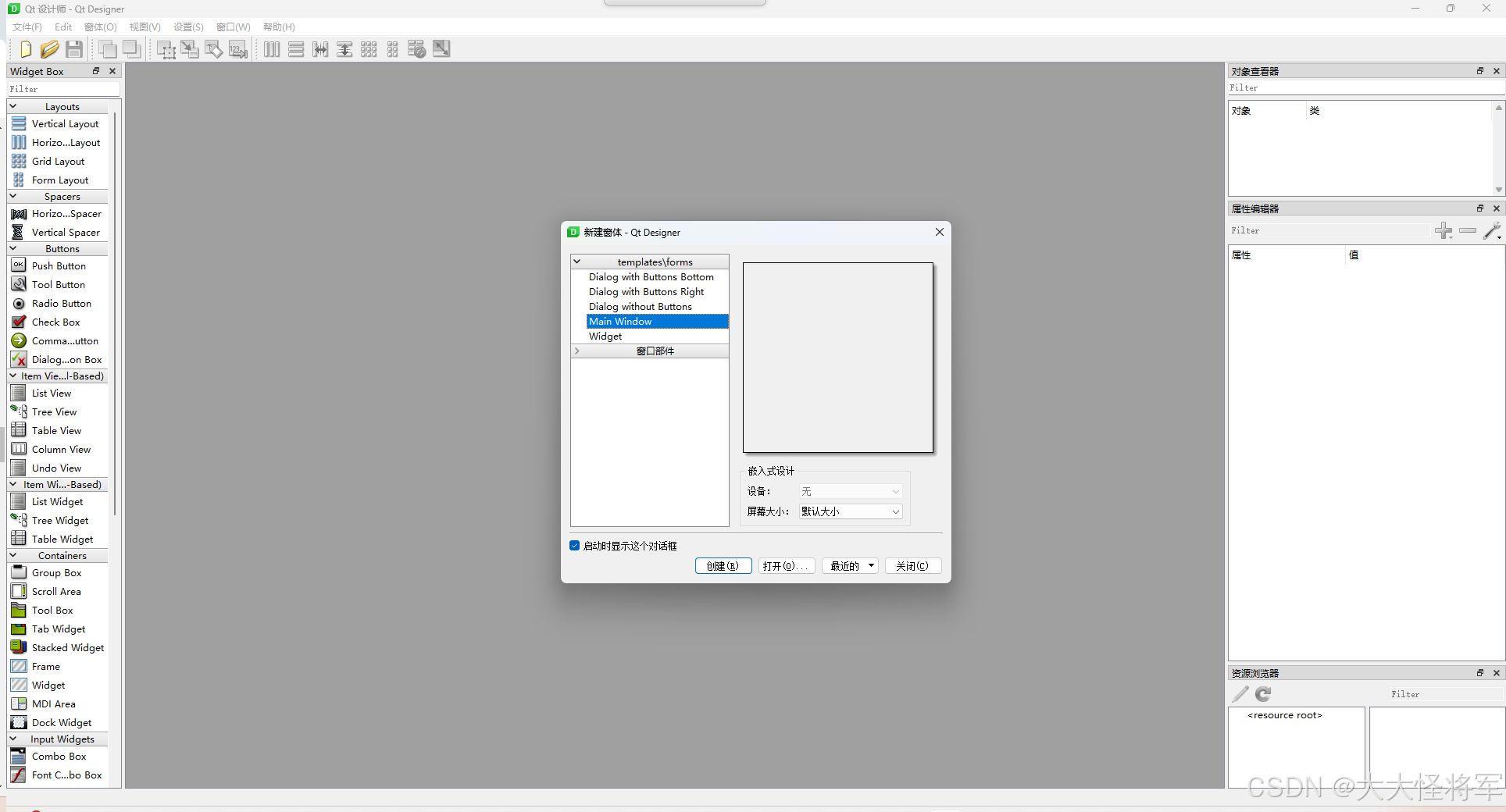
6、创建一个简单的界面
点击创建,拉取push button按钮,line edit编辑框:

依次在右边的objectname修改控件名称:btn_sure、btn_cancel、show_edit
保存后,命名为test.ui
在pycharm的左侧可以看到生成的文件test.ui
7、把ui转成py文件
此时需要将test.ui文件转换为.py文件,方便pycharm查阅,右键选择external tools,选择pyuic ,将其转换,转换后可以在左侧看见test.py
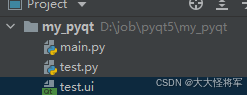
8、运行
打开main.py,代码改为:
# !/usr/bin/env python
# -*- coding:utf-8 -*-
"""
@file: main.py
@author: czx
@time: 2022/5/19 10:15
"""
import warnings
from tools.scripts.objgraph import ignore
warnings.filterwarnings('ignore',category=deprecationwarning)
import sys
from pyqt5.qtwidgets import qmainwindow, qapplication
from test import ui_mainwindow
class window(qmainwindow, ui_mainwindow):
def __init__(self):
super(qmainwindow, self).__init__()
self.setupui(self) # 渲染页面控件
self.connect_signals() # 设置信号槽
def connect_signals(self):
self.btn_sure.clicked.connect(self.btn_sure_clicked) # 绑定确定按钮事件
self.btn_cancel.clicked.connect(self.btn_cancel_clicked) # 绑定取消按钮时间
def btn_sure_clicked(self):
self.show_edit.settext('hello world') # 点击确定按钮显示hello world
def btn_cancel_clicked(self):
self.show_edit.clear() # 点击取消按钮清空显示框
def main():
app = qapplication(sys.argv)
mywindow = window()
mywindow.show()
sys.exit(app.exec_())
if __name__ == "__main__":
main()
运行此时的main.py文件,点击确定按钮后显示如下:
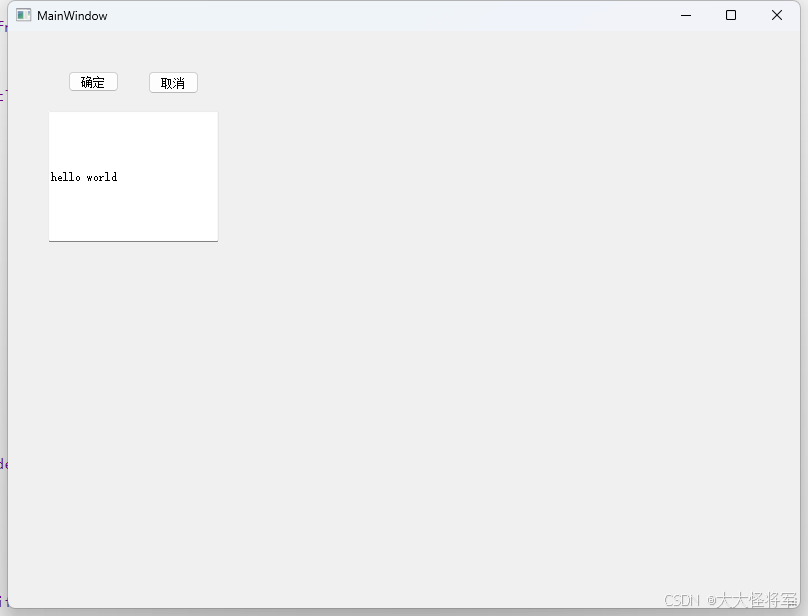





发表评论